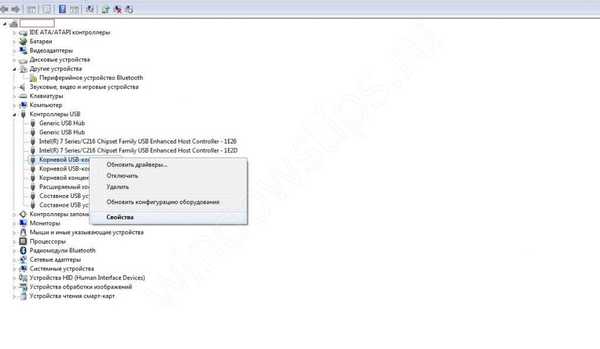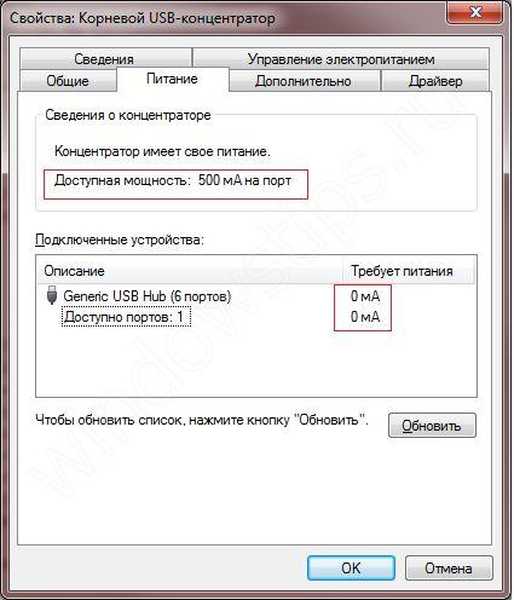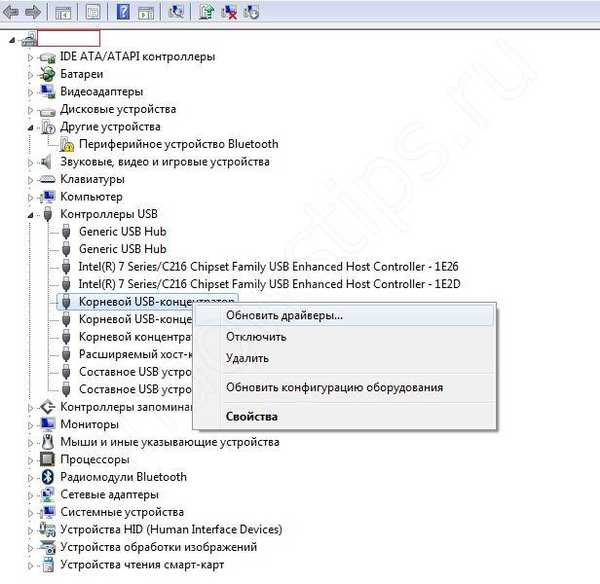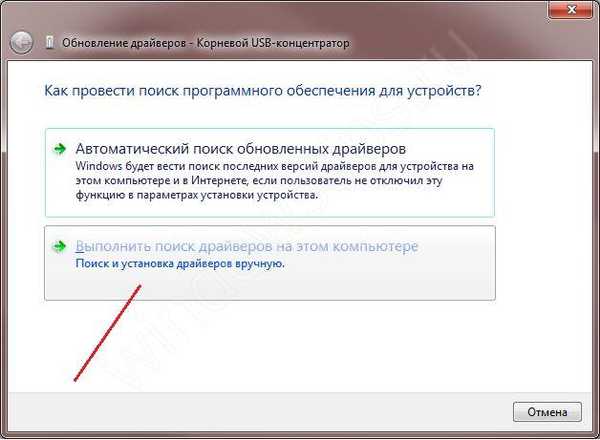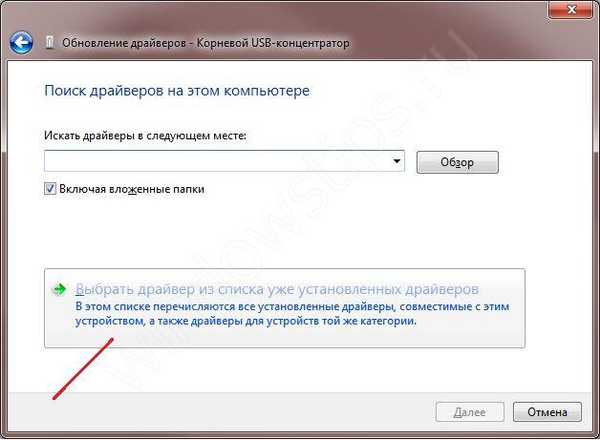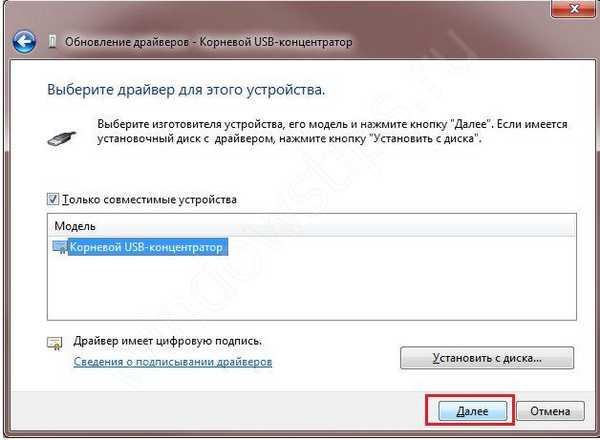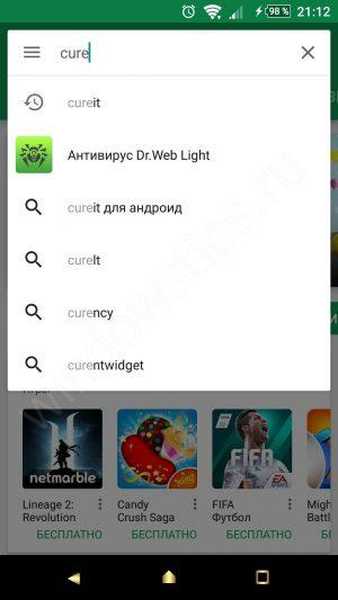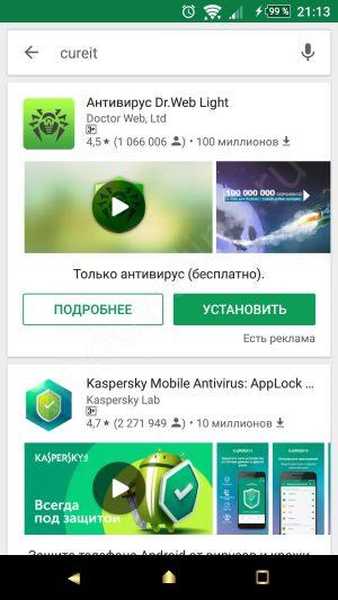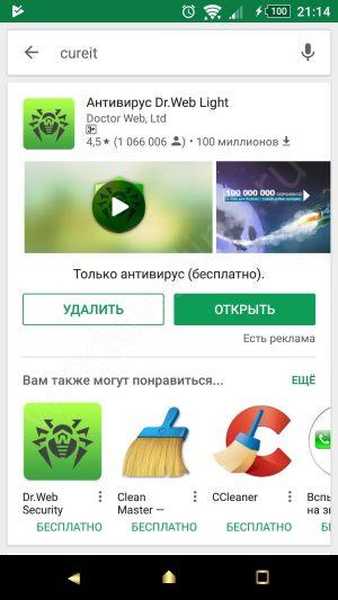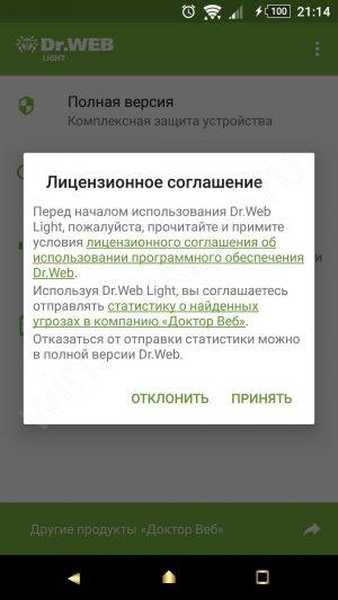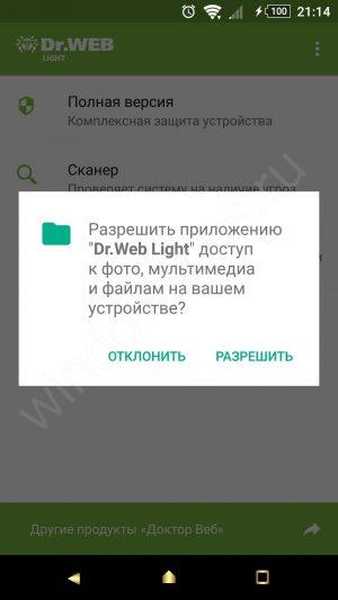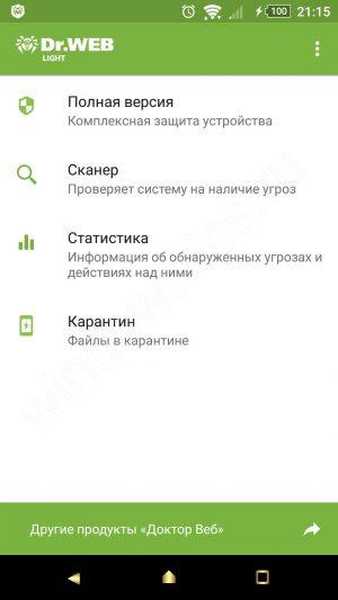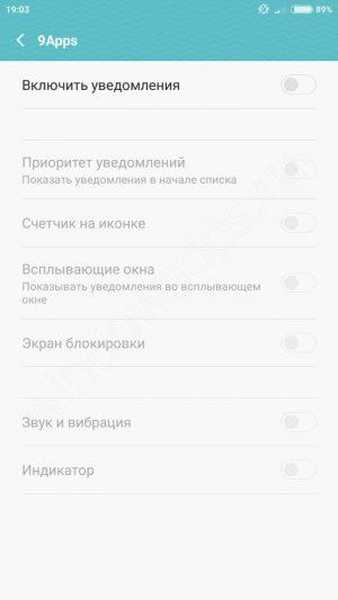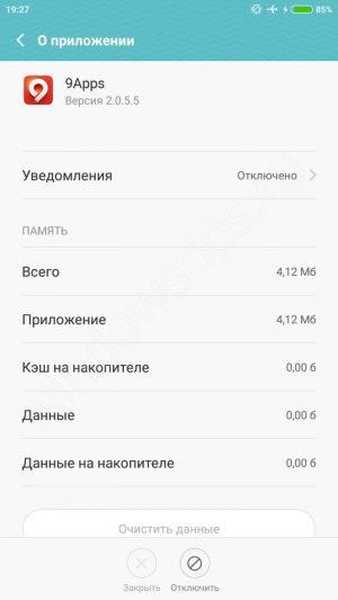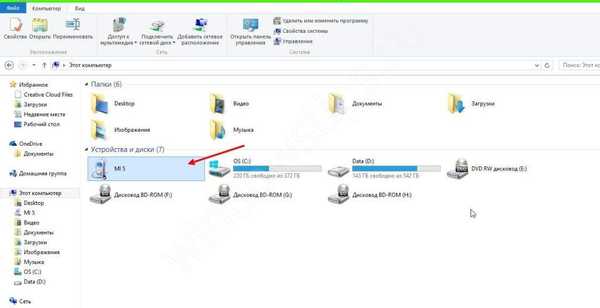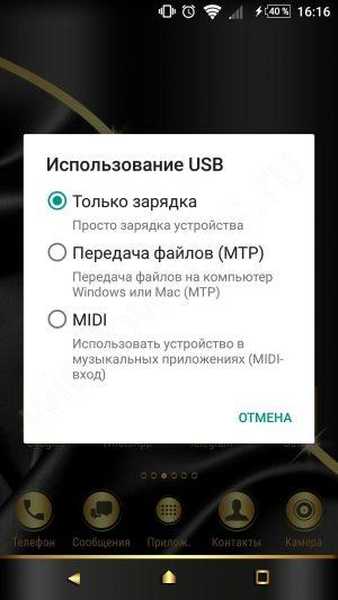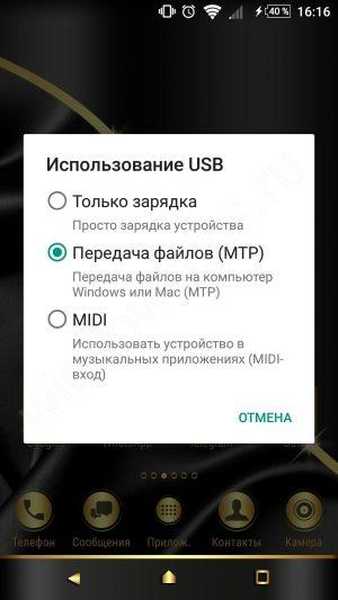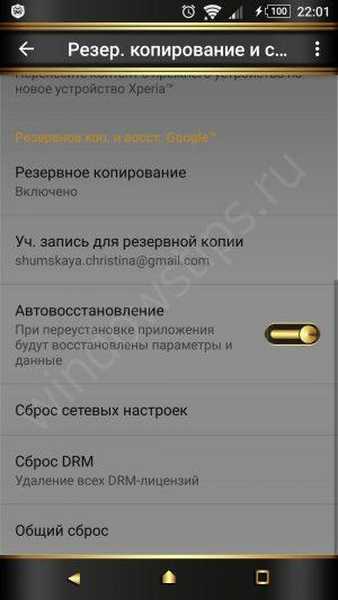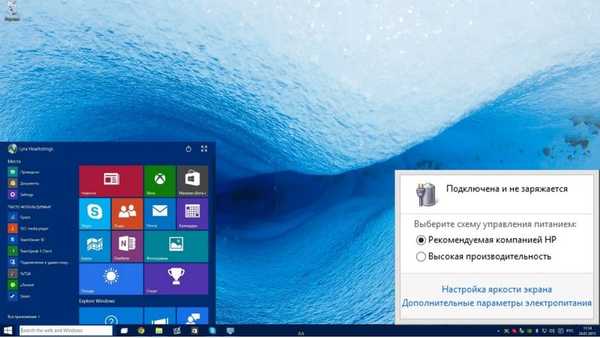Wielu użytkowników smartfonów nie korzysta ze wszystkich funkcji urządzenia, niektórzy z niewiedzy, a niektórzy ze strachu przed uszkodzeniem czegoś podczas stabilnej pracy. W tym artykule skoncentrujemy się na podłączeniu telefonu do komputera / laptopa. Nie będziemy rozmawiać o przyczynach połączenia, ale rozważymy główny problem, a mianowicie to, dlaczego komputer nie widzi telefonu przez USB. Powodów jest wiele, od oprogramowania po ataki wirusów i problemy ze sprzętem. Najpierw pierwsze.
Sprzęt
Więc po podłączeniu komputer nie widzi telefonu przez USB, najlepiej jest zacząć od sprawdzenia sprzętu.
Możliwe problemy.
- Przede wszystkim zwróć uwagę na charakterystyczny dźwięk odtwarzany przez komputer z systemem Windows po podłączeniu dowolnego urządzenia przez USB oraz wskaźnik świetlny w telefonie, jeśli:
- komputer wydaje dźwięk - musisz sprawdzić część oprogramowania;
- nie ma dźwięku - problemem może być oprogramowanie lub sprzęt;
- sygnalizacja świetlna - szukamy błędu oprogramowania;
- nie ma żadnego wskaźnika świetlnego - problemem może być zarówno oprogramowanie, jak i sprzęt.
- Uszkodzony kabel - sprawdź integralność i sprawdź, czy nie jest zatkany.
- Sprawdź złącze komputera / laptopa, w tym celu podłącz inny telefon / tablet.
 Jeśli pamięć flash USB, mysz, drukarka itp. - jeśli złącze USB komputera działa z innymi urządzeniami, śmiało.
Jeśli pamięć flash USB, mysz, drukarka itp. - jeśli złącze USB komputera działa z innymi urządzeniami, śmiało. - Sprawdź ten sam kabel z innym telefonem / tabletem na tym samym komputerze - w sytuacji, jeśli zadziała, wtedy szukamy problemu w części oprogramowania.
- Jeśli inne urządzenia nie działają z tym samym kablem, wymień kabel, a jeśli działają, jest to problem z oprogramowaniem → przejdź do sekcji błędów oprogramowania i ich rozwiązań.
- Brak wystarczającej mocy - jest to możliwe, jeśli podłączysz kabel do komputera przez koncentrator (koncentrator).
- Podłącz bezpośrednio do komputera, przyczyną może być po prostu brak zasilania, nawet jeśli hub jest wyposażony w dodatkową moc do zwykłego gniazdka elektrycznego. Jeśli w takim przypadku nie działa, przejdź dalej.

Dlaczego komputer przestał widzieć telefon przez USB? Przyczyna może leżeć w sprzęcie komputera i może skutkować niepowodzeniem żądania deskryptora USB (kod 43). W takim przypadku musisz sprawdzić moc i jej moc:
- Kliknij prawym przyciskiem myszy (RMB), kliknij „Start” → „Menedżer urządzeń”.

- „Kontrolery USB” → „Główny hub USB” → RMB „Właściwości”.
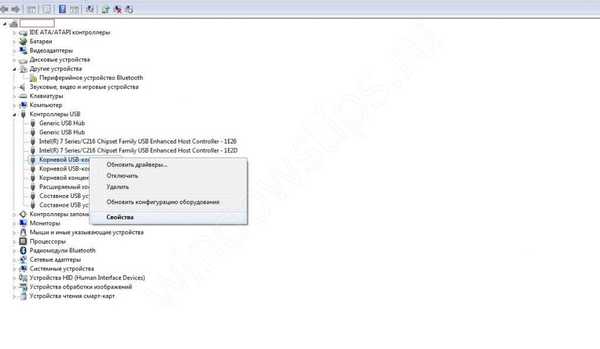
- Zakładka „Moc” → wygląd, aby wymagany nie przekroczył dostępnej mocy. Musisz więc sprawdzić wszystkie węzły główne.
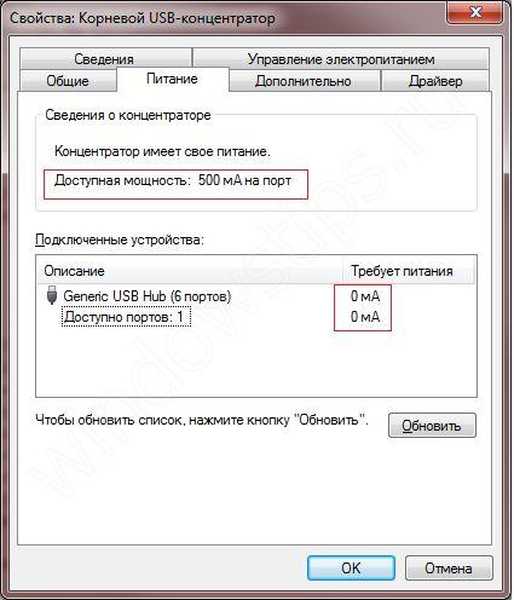
Ponadto konieczne jest stopniowe wykonywanie na komputerze:
- Uwolnij stres i usuń skrzepy statyczne.
- Sprawdź ustawienia zasilania portów USB, które często są wyłączone w celu oszczędzania energii.
- Przeczytaj więcej o tych krokach w artykule na naszym portalu o awariach deskryptorów USB w systemie Windows 10.
Część oprogramowania
Po wykluczeniu wadliwego sprzętu przechodzimy na błędy oprogramowania. Przyczyną tego, że laptop nie widzi telefonu przez USB, może być wiele błędów. Podziel się na kilka kategorii i porozmawiaj o nich więcej.
Kierowcy: być albo nie być?
Na pytanie - dlaczego laptop nie widzi telefonu przez USB, jeśli wszystko działało wcześniej? Być może coś się stało ze sterownikami, możesz to łatwo sprawdzić, przechodząc do „Menedżera urządzeń”.
- RMB kliknij „Start” → „Menedżer urządzeń”;
lub t [Win] + [X] - dla miłośników skrótów klawiszowych.
- „Kontrolery USB”, następnie RMB i „Główny koncentrator USB”, a następnie „Aktualizuj sterowniki”.
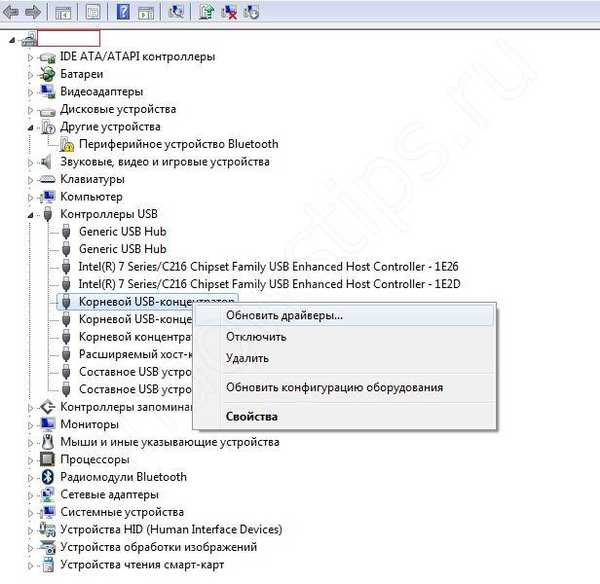
- Kliknij „Wyszukaj sterowniki na tym komputerze”.
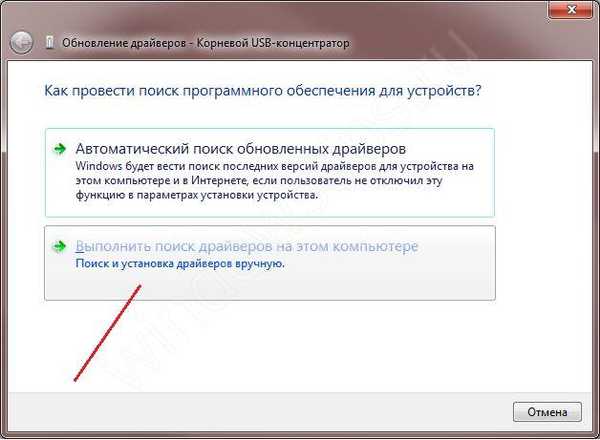
- Wybierz „Wybierz sterownik z listy już zainstalowanych” i „Dalej”.
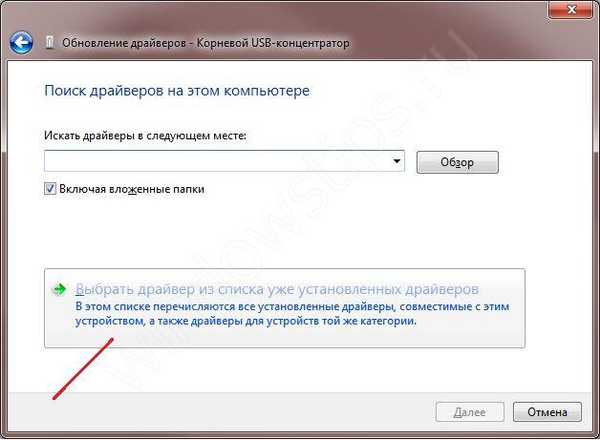
- Sterownik musi być określony jako „USB Root ...”, zobacz zrzut ekranu, aby uzyskać więcej informacji → „Dalej” → Pomyślnie zainstalowany.
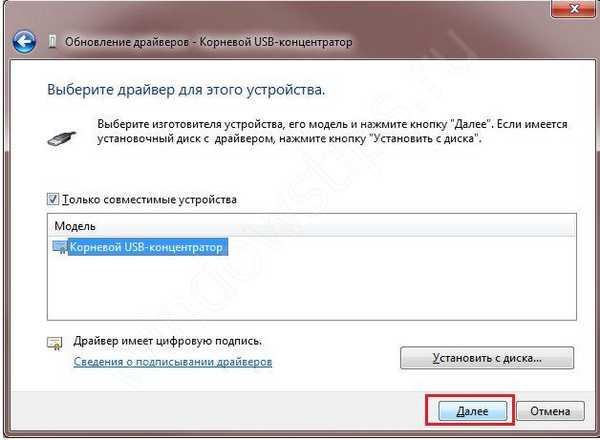
Jeśli błąd zostanie rozwiązany, a lista nie zawiera już „Nieznanego urządzenia” - nie można zaktualizować innych sterowników.
Wirusy: szukają szarego kardynała
Komputer nie widzi telefonu przez USB, dlaczego? Twój telefon z Androidem może być zainfekowany. W rzeczywistości użytkownik nie zawsze wyczuwa obecność złośliwego oprogramowania, niektóre działają wyjątkowo cicho i dokładnie, ale jednocześnie wprowadzają problemy w stabilność systemu operacyjnego. Można to łatwo zweryfikować za pomocą specjalnych narzędzi programowych, które są bezpłatne i dostępne w Sklepie Play.. 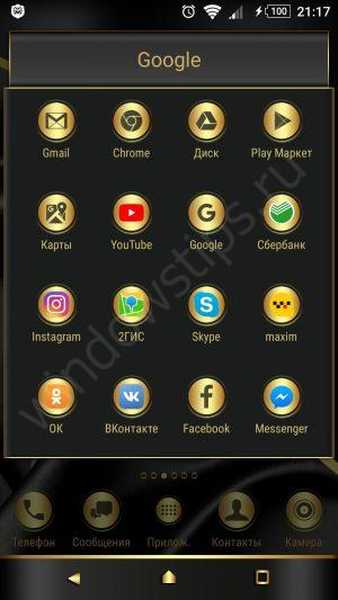
- Wpisz „cureit” w pasku wyszukiwania bez cudzysłowów → kliknij „szukaj”.
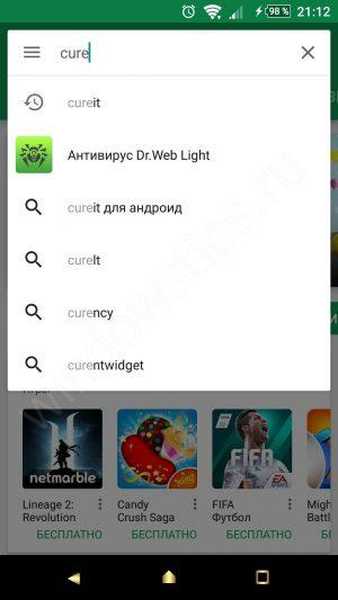
- W wyniku otrzymasz „Dr.Web Anti-Virus Light” → dotknij „Zainstaluj”.
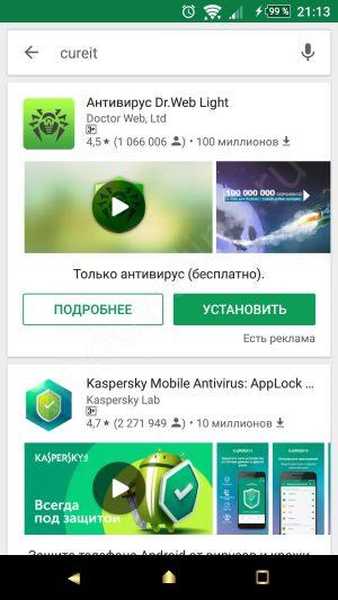
- Kliknij „Otwórz”.
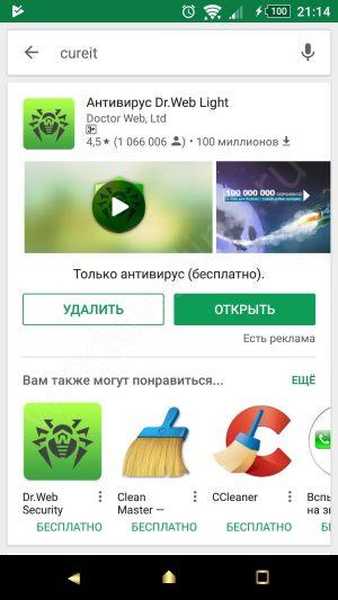
- Następnie dotknij „Akceptuj” w Umowie licencyjnej.
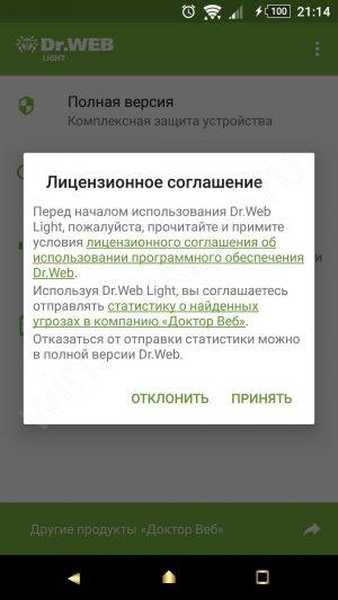
- Program poprosi o dostęp do multimediów i plików → kliknij „Zezwól”.
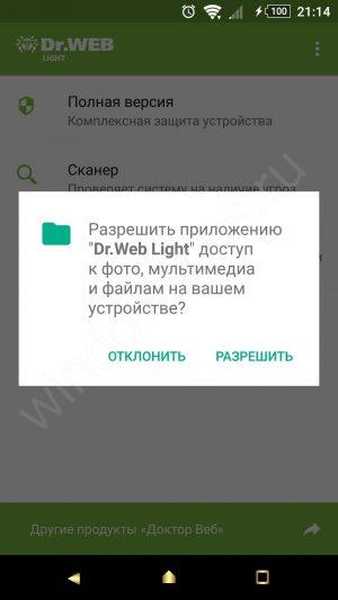
- W przypadku komunikatu nakładki otwórz ustawienia i sprawdź uprawnienia.

- Wybierz „skaner”.
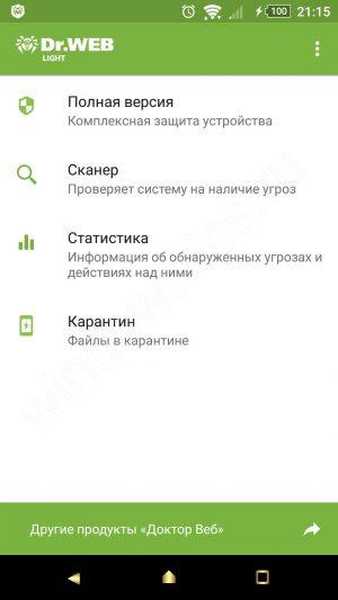
- Zaleca się wybranie opcji „Pełne skanowanie” - może to potrwać dość długo, wszystko zależy od zasobów smartfona i ilości informacji w mediach. Pokażemy wynik szybkiego skanowania i jak powinien wyglądać całkowity brak wirusów.
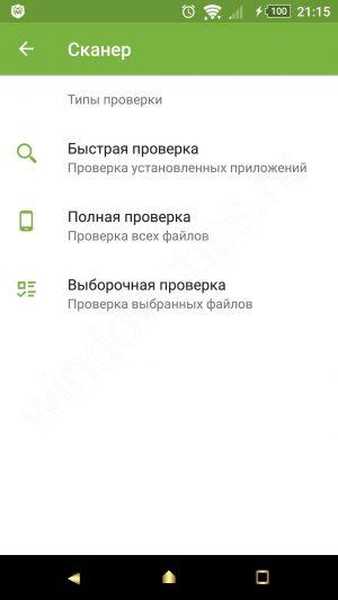
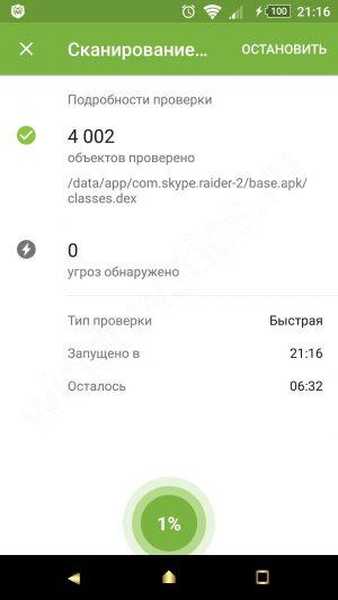
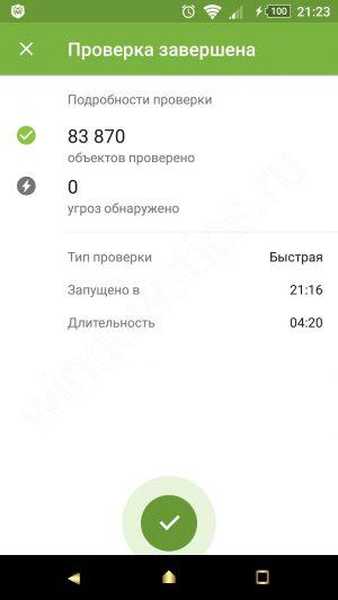
Co chcę zauważyć, na telefonie XIAOMI MI 5 - który działa również na systemie Android, wirusy podczas tej kontroli zostały wykryte i wskazały na aplikację 9Apps.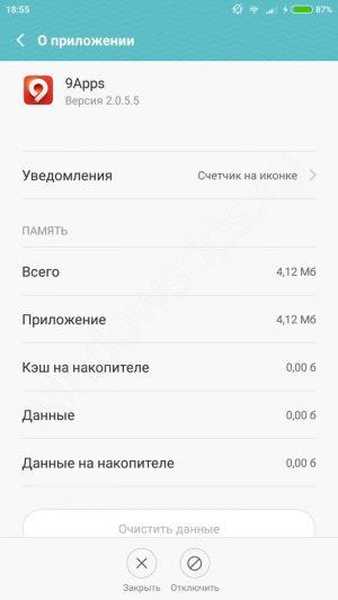
Nawiasem mówiąc, to on dawał niekończące się banery z reklamami, które spontanicznie generowały dźwięk (mowa, muzyka itp.). Na pierwszy rzut oka jest to nieszkodliwa aplikacja, ale zablokowała instalację wielu programów, w tym aktualizację systemu operacyjnego. Aplikacja została zainstalowana samodzielnie, jak zwykle w instalacji wsadowej - z powodu nieuwagi użytkownika. Po podłączeniu telefonu do komputera odbywa się tylko ładowanie - tak to wygląda na ekranie komputera.
W takim przypadku można to naprawić w następujący sposób:
- Musisz wyłączyć powiadomienia w aplikacji.
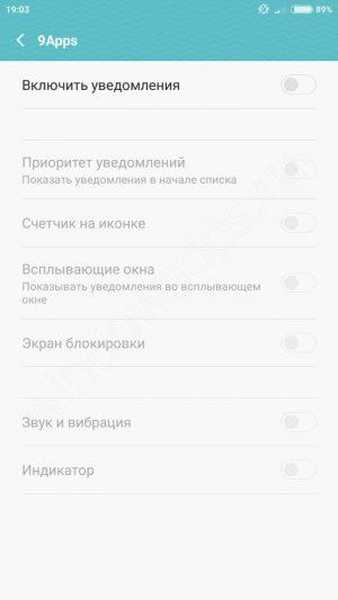
- Przełącz telefon w tryb samolotowy.
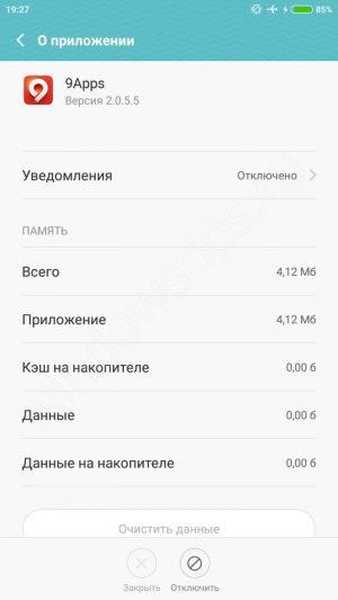
- Uruchom ponownie, jeśli tryb samolotowy jest wyłączony, włącz ponownie.
- Podłączamy telefon ponownie przez USB i wszystko działa.
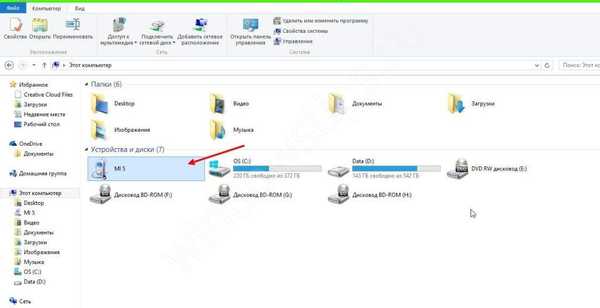
Następnie zalecamy usunięcie tej aplikacji z telefonu i ponowne uruchomienie pełnego skanowania. Ważne jest, aby usunąć w trybie „Lot”. Jeśli powyższe działania nie pomogły i / lub nie znalazłeś wątpliwej aplikacji, przejdź dalej.
Nieprawidłowy tryb USB
Występuje również bardzo nieoczekiwana sytuacja, smartfon jest zdeterminowany, a system Windows nie generuje błędów, ale po przejściu do telefonu na komputerze nie można znaleźć plików.
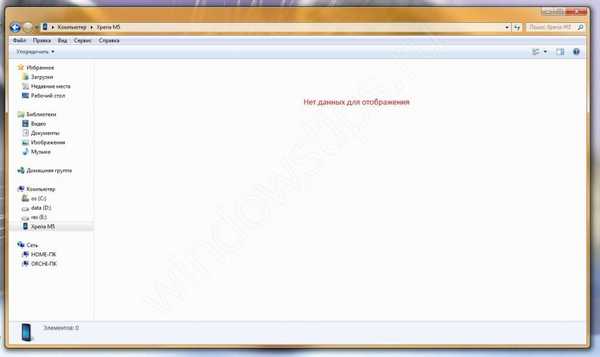
Co robić Tak więc, jeśli komputer nie widzi plików (zawartości) telefonu przez USB, musisz sprawdzić jego tryb działania.
- Po podłączeniu u góry ekranu pojawia się komunikat o użyciu USB → dotknij go.
- W menu „Użyj USB” zwróć uwagę na wybrany tryb pracy → „Tylko ładowanie” - z tego powodu zawartość telefonu nie pojawia się.
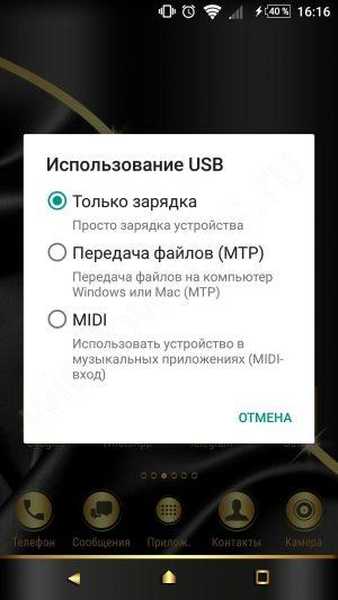
- Wybierz transfer plików (MTP).
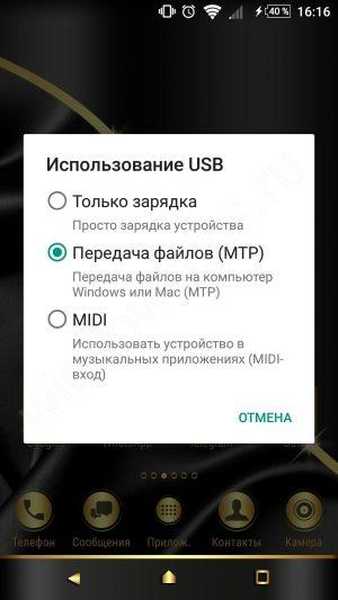
- Na pulpicie pojawia się okno autoodtwarzania z monitem o wybranie akcji → kliknij „Otwórz urządzenie, aby wyświetlić pliki”.

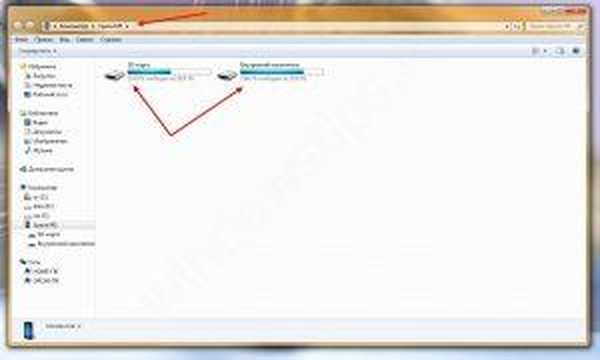
Jeśli problem nie zostanie rozwiązany, kontynuuj..
Zobacz root!
Jeśli wszystkie powyższe działania nie doprowadziły do wyniku, pozostaje tylko radykalna metoda - przywrócenie systemu do ustawień fabrycznych. W zależności od modelu smartfona menu może się różnić, rozważ krok po kroku ze zrzutami ekranu na przykładzie Sony XPERIA M5.
- „Ustawienia” → przewiń do „Konta i usługi” → „Kopia zapasowa i zerowanie”.

- „Reset ogólny”.
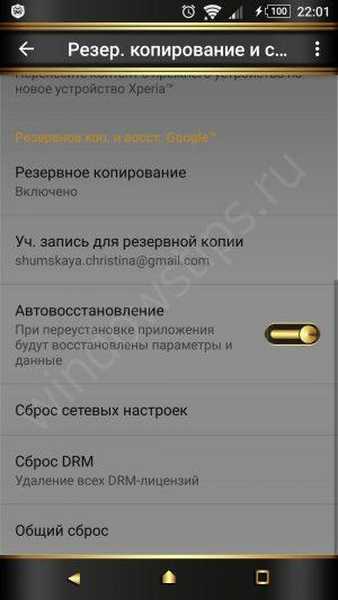
W przypadku telefonów Samsung ścieżka będzie wyglądać następująco:
- „Ustawienia”;
- „Ustawienia ogólne” - jeśli ten element nie jest, to;
- „Archiwizacja i resetowanie”, element ten w zależności od wersji oprogramowania układowego można również nazwać:
- Archiwizacja i resetowanie, resetowanie, prywatność.
- „Resetuj urządzenie”, w przeciwnym razie może się nazywać „Resetuj dane”.
Pojawi się pozycja „Usuń wszystko” lub „Zresetuj urządzenie”.
To wszystko.
Miłego dnia!




 Jeśli pamięć flash USB, mysz, drukarka itp. - jeśli złącze USB komputera działa z innymi urządzeniami, śmiało.
Jeśli pamięć flash USB, mysz, drukarka itp. - jeśli złącze USB komputera działa z innymi urządzeniami, śmiało.